现在大部分电脑都是win10系统,有些用户遇到了开机黑屏问题,不知道如何解决,接下来小编就给大家介绍一下具体的操作步骤。
具体如下:
-
1. 首先第一步根据下图箭头所指,按下【Ctrl+Shift+Delete】快捷键。

-
2. 第二步在跳转的页面中,根据下图箭头所指, 点击【任务管理器】选项。

-
3. 第三步打开【任务管理器】窗口后,根据下图箭头所指, 点击左上角【文件】选项。
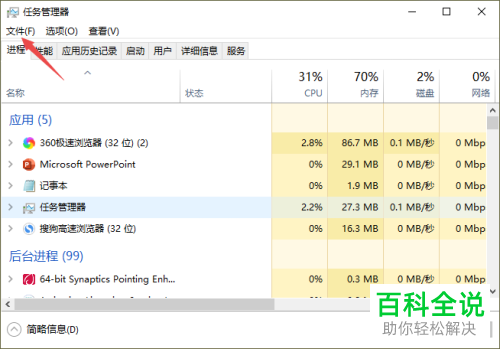
-
4. 第四步在弹出的菜单栏中,根据下图箭头所指, 点击【运行新任务】选项。
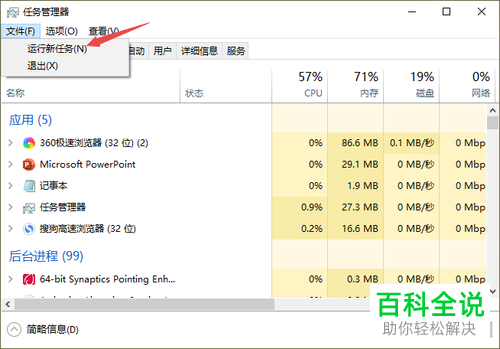
-
5. 第五步打开【新建任务】窗口后,根据下图箭头所指, 在方框中输入【explorer.exe】并点击【确定】选项。
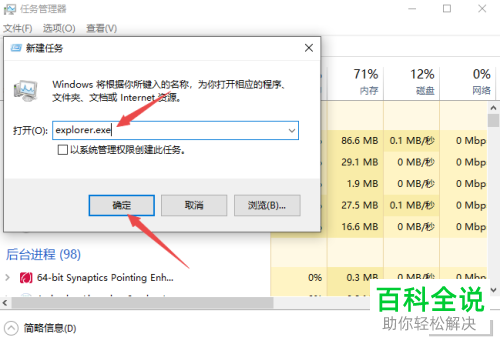
-
6. 最后根据下图所示,成功打开【此电脑】窗口,即可正常显示桌面。
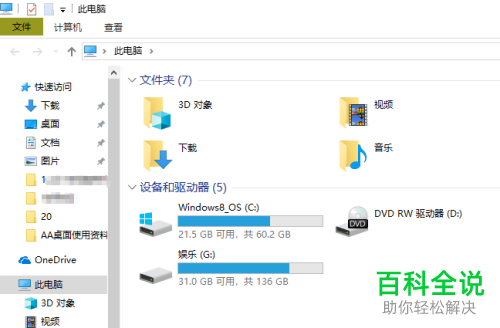
-
以上就是如何解决win10系统开机黑屏问题的方法。
